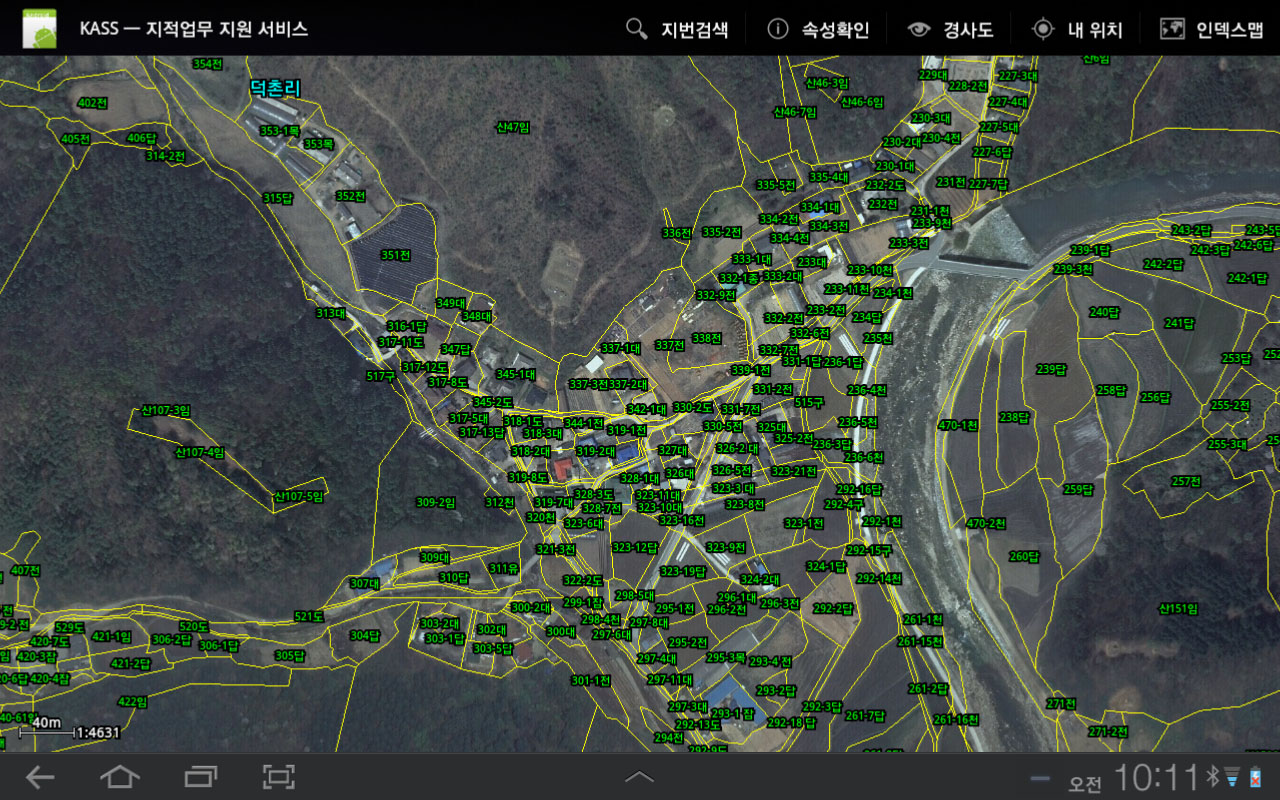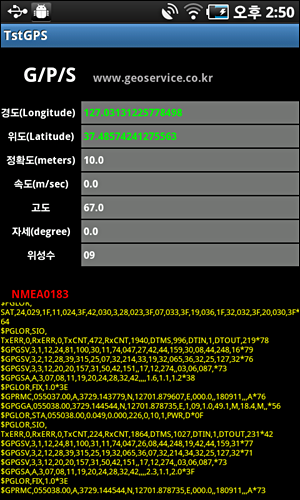작디 작은 화면을 가지는 모바일 디바이스.. 요즘은 작다고 하면 한대 맞은 시대이긴 하지만 말입니다. 여튼 모바일 디바이스에서 이미지를 참 많이 가져다 사용합니다. 아래의 코드는 파일명으로 해서 코드단에서 쉽게 사용할 수 있는 Bitmap을 하나 만드는 코드입니다.
BitmapFactory.Options bo = new BitmapFactory.Options(); bo.inSampleSize = 1; Bitmap bmp = BitmapFactory.decodeFile(imageFilename, bo); ... bmp.recycle();
와우.. 참 쉽죠? 사실 1번과 2번 코드는 옵션입니다. 이 코드가 필요없을때는 BitmapFactory의 decodeFile 함수의 두번째 인자를 null로 주면 됩니다. 생성한 비트맵을 잘썼다면 7번 코드를 호출해 줍니다.
이 글의 요지는 이렇게 비트맵을 생성하는게 아니고.. 생성된 비트맵을 회전하고 Mirror시키는 방법이니다. 먼저 회전입니다.
Matrix matrix = new Matrix();
matrix.postRotate(90);
Bitmap newBmp = Bitmap.createBitmap(bmp, 0, 0,
bmp.getWidth(), bmp.getHeight(), matrix, true);
2번 코드에서 postRotate 함수의 첫번째 인자가 바로 회전하고자 하는 각도입니다. 다음은 Mirror 시키는 코드입니다.
float[] mirrorY = {
-1, 0, 0,
0, 1, 0,
0, 0, 1
};
Matrix matrix = new Matrix();
matrix.setValues(mirrorY);
Bitmap newBmp = Bitmap.createBitmap(bmp, 0, 0,
bmp.getWidth(), bmp.getHeight(), matrix, true);
회전처럼 행렬을 이동하기는 하는데.. Mirror의 경우 직접 행렬요소를 직접 지정하고 있습니다. 행렬(Matrix)는 개발자에게 매우 유용한 수학적 도구중에 하나가 분명합니다.
안드로이드에서 비트맵에 대한 이야기가 나온 차에 하나 더…! 비트맵을 파일로 저장하는 방법입니다. 안드로이드는 PNG와 JPG 포맷을 지원합니다. 아래의 코드는 비트맵을 PNG 포맷에 대한 파일로 저장하는 코드입니다.
File file = new File(filename);
FileOutputStream filestream = null;
try {
filestream = new FileOutputStream(file);
newBmp.compress(CompressFormat.PNG, 0, filestream);
} catch (FileNotFoundException e) {
e.printStackTrace();
}